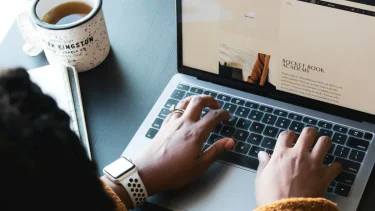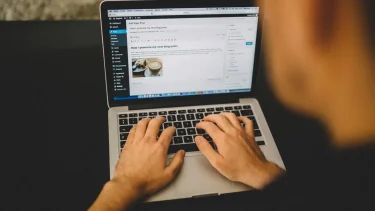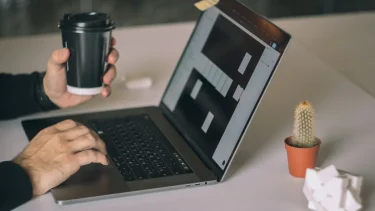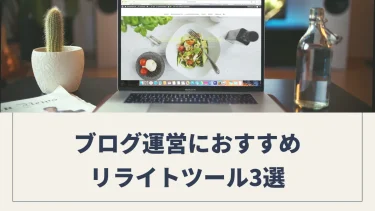ブログを運営していると、
「もっと読者に親しみやすく伝えたい」
「内容を見やすく工夫したい」
と感じることがあるかもしれません。
そんなときに役立つのが 「吹き出しプラグイン」です。
吹き出しプラグインを使えば、まるでマンガのようにキャラクターが会話しているかのような演出が可能になります。
ブログの記事が視覚的にわかりやすくなり、読者の目を引くだけでなく、情報の伝達もスムーズになりますよ。
この記事では、ブログ初心者でも簡単に使える「吹き出しプラグイン」について詳しく解説していきます。
実際にどのように使うのか、おすすめのプラグイン、そして導入のメリットをわかりやすくご紹介しますので、ぜひ最後までご覧ください!
記事の信頼性
ブログ歴は4年で、自分の経験をもとにブログ運営について情報を発信しています。
ブログで吹き出しプラグインを使うべき理由
吹き出しプラグインは、単に見た目を良くするだけでなく、ブログをより読みやすく、親しみやすくするための強力なツールです。
特に初心者のブロガーにとって、記事の可読性や読者との距離感を改善することは、ブログ運営の大きなステップアップに繋がります。
それでは、具体的にどのようなメリットがあるのか、吹き出しプラグインを使うべき理由をいくつかご紹介しましょう。
- 視覚的に目を引きやすくなる
- 読者とのコミュニケーションが取りやすくなる
- 情報を整理して見やすく伝えられる
- SEO効果が期待できる
視覚的に目を引きやすくなる
吹き出しには、視覚的に読者の目を引く力があります。
シンプルなテキストだけの記事よりも、吹き出しを使うことで重要なポイントが強調され、視覚的に印象に残りやすくなるのです。
例えば、記事の中で特に読者に伝えたいメッセージやアドバイスを吹き出しに入れると、文章の流れの中でも自然に目に留まりやすくなります。
さらに、吹き出しの色や形を工夫すれば、ブログ全体が華やかになり、読者にとってより魅力的なページに仕上がりますよ。
特に、文章量が多い記事では、吹き出しを使って要点を強調することで、情報が整理され、読み手に負担をかけずに伝えることが可能です。
こうした視覚的な工夫は、読者が記事に引き込まれ、より深く読み進める手助けをします。
読者とのコミュニケーションが取りやすくなる
吹き出しプラグインを使うことで、まるで会話をしているかのような親しみやすさを演出できます。
キャラクターやアイコンが話しているような吹き出しは、特に読者にとってフレンドリーな印象を与え、記事の内容に共感しやすくなります。
例えば、質問形式やアドバイスを吹き出しに入れてみると、読者は「対話をしている」感覚になり、ただの一方通行の情報提供ではなく、コミュニケーションを感じられるでしょう。
また、特定のキャラクターやアイコンを使うことで、ブログの個性や雰囲気も強化されます。
これにより、読者があなたのブログを記憶しやすくなり、リピーターになる可能性もアップ。
特に、初心者ブロガーにとって、こうした小さな工夫が読者との関係構築において大きな役割を果たします。
情報を整理して見やすく伝えられる
長文の記事を書くと、読者が途中で内容を追いにくくなりがちです。
しかし、吹き出しを使うことで、記事全体の情報を整理し、要点を視覚的に区切ることができます。
例えば、メインの説明は通常のテキストで書き、補足情報や注釈を吹き出しに入れることで、読者は情報の流れを直感的に理解しやすくなります。
吹き出しの活用は、特に会話や質問形式のコンテンツにおいて非常に効果的です。
複雑なテーマや技術的な内容でも、吹き出しを使って情報を段階的に説明すれば、読者は一つずつ理解しやすくなるでしょう。
結果として、読者が記事全体をスムーズに読み進めることができ、途中で離脱する可能性も減ります。
SEO効果が期待できる
吹き出しを効果的に使うことで、読者のサイト滞在時間を延ばすことが可能です。
視覚的にわかりやすい記事は、読者が興味を持ち、記事をじっくり読んでもらえる可能性が高くなります。
この滞在時間の増加は、SEO(検索エンジン最適化)においてもプラスの影響を与えることがあります。
検索エンジンは、滞在時間が長いページを「有益なコンテンツ」とみなし、検索結果でのランキングを向上させることがあるためです。
さらに、吹き出しを使ってわかりやすいブログを作ることで、読者の満足度が向上し、リピーターを増やすことも期待できます。
SEO効果に加えて、ブログ全体の品質が向上し、長期的に安定したアクセス数を確保することができるでしょう。
おすすめの吹き出しプラグイン
吹き出しプラグインは、ブログの可読性を向上させ、読者とのコミュニケーションを促進する便利なツールです。
ここでは、ブログ初心者でも使いやすいおすすめの吹き出しプラグインを2つ紹介します。
それぞれに特徴があり、簡単な設定で使えるものばかりですので、自分のブログに合ったプラグインをぜひ見つけてください!
- Word Balloon
- LIQUID SPEECH BALLOON
どのプラグインもシンプルな操作で、簡単にブログを視覚的に豊かにできる便利なツールですよ。
Word Balloon
Word Balloonは、特に日本のブロガーに人気のある吹き出しプラグインです。
簡単な操作でマンガ風の吹き出しが作成でき、視覚的にとても魅力的な記事を作ることができます。
キャラクターを使った会話形式のブログや、読者に親しみやすさを演出したい場合にぴったりのプラグインです。
メリット
Word Balloonのメリットはこちら。
- デザインテンプレートが豊富
- プレビュー機能がある
デザインテンプレートが豊富
初心者でもテンプレートを使うことで、すぐにおしゃれな吹き出しを挿入できます。
デザインやキャラクターのカスタマイズも簡単にできるので、ブログのテーマに合わせたスタイルにできますよ。
プレビュー機能
設定画面でリアルタイムにプレビューが確認できるため、完成図を見ながら編集できる点が初心者にも優しいです。
使い方の手順
Word Balloonは、以下の手順で利用できます。
- インストール
- 吹き出しの設定
- 記事に挿入
インストール
WordPressのプラグイン画面から「Word Balloon」を検索してインストールし、有効化します。
吹き出しの設定
キャラクターやデザインを選び、テキストを入力するだけで吹き出しが作成できます。
プラグインの設定画面で、キャラクターのアイコンや吹き出しの色、形をカスタマイズすることも可能です。
記事に挿入
吹き出しを使いたい箇所に簡単にドラッグ&ドロップで挿入できるので、操作は非常にスムーズです。
LIQUID SPEECH BALLOON
LIQUID SPEECH BALLOONは、日本のブログユーザーに特に人気のある吹き出しプラグインです。
初心者でも使いやすい設計ながら、プロフェッショナルな仕上がりの吹き出しが簡単に作成できるのが特徴。
特に、シンプルかつ洗練されたデザインが多く、どんなブログにもフィットしやすいプラグインですよ。
メリット
LIQUID SPEECH BALLOONのメリットはこちら。
- 直感的な操作が可能
- キャラクターの豊富なカスタマイズ
- レスポンシブ対応
直感的な操作が可能
記事作成画面から簡単に吹き出しを追加でき、初心者でもすぐに使いこなせます。
WordPressのブロックエディタに対応しているため、プレビューを見ながらデザインを調整できますよ。
キャラクターの豊富なカスタマイズ
吹き出しに使うキャラクターやアイコンを自由に設定でき、自分のブログに合ったオリジナルのデザインが簡単に作成可能です。
吹き出しの色や形もカスタマイズできるため、ブログのデザインに統一感を持たせられます。
レスポンシブ対応
モバイル端末でも見やすい吹き出しを自動調整してくれるため、どのデバイスからも快適に表示されます。
これにより、PCでもスマホでも一貫したユーザー体験を提供することが可能です。
使い方の手順
LIQUID SPEECH BALLOONは、以下の手順で利用できます。
- インストール
- 基本設定
- 記事に挿入
- レスポンシブデザインを確認
インストール
WordPressの管理画面から「プラグイン」→「新規追加」を選び、「LIQUID SPEECH BALLOON」を検索します。
「今すぐインストール」ボタンをクリックして、インストールが完了したら「有効化」しましょう。
基本設定
インストール後、管理画面の「設定」→「LIQUID SPEECH BALLOON」にアクセスし、キャラクターや吹き出しのデザインを設定します。
キャラクター画像をアップロードしたり、吹き出しの形や色を選んだりして、ブログのスタイルに合わせたデザインにカスタマイズしましょう。
記事に挿入
記事作成画面で、吹き出しを挿入したい場所にカーソルを合わせ、ツールバーに追加された「LIQUID SPEECH BALLOON」ボタンをクリックします。
使用するキャラクターとテキストを入力すれば、簡単に吹き出しが挿入されます。
プレビューを見ながら調整できるので、デザインが崩れる心配もありませんよ。
レスポンシブデザインを確認
記事のプレビューを開き、PCやスマホで吹き出しの表示を確認します。
LIQUID SPEECH BALLOONはレスポンシブ対応なので、デバイスに応じて自動でレイアウトが調整され、どの環境でも見やすく表示されます。
吹き出しプラグインの使い方
吹き出しプラグインを使えば、ブログの見た目や可読性が一気に向上します。
ここでは、ブログ初心者でも簡単に吹き出しを使いこなせるように、基本的な使い方をステップごとに説明します。
- プラグインのインストール方法
- 基本設定とカスタマイズ方法
- 吹き出しを記事に挿入する方法
- 効果的な使い方のポイント
これを読めば、すぐにブログで吹き出しを挿入できるようになりますよ!
プラグインのインストール方法
まずは、吹き出しプラグインをインストールしましょう。
ここでは、WordPressを例に手順を説明します。
- WordPressの管理画面にログイン
- 左側メニューの「プラグイン」から「新規追加」をクリック
- 検索バーにプラグインの名前を入力して検索
- 該当するプラグインの「今すぐインストール」ボタンをクリック
- インストールが完了したら「有効化」ボタンをクリック
これで、プラグインが有効化され、ブログで使えるようになります!
基本設定とカスタマイズ方法
インストールが完了したら、次はプラグインの基本設定を行います。
吹き出しのデザインやキャラクターの設定など、好みに合わせてカスタマイズしてみましょう。
吹き出しの基本設定では、以下のような項目を設定できます。
- キャラクターのアイコン
- 吹き出しの形
- 色
テンプレートから選ぶだけで、初心者でもおしゃれな吹き出しを簡単に作成可能です。
また、吹き出しのテキストやアイコンもカスタマイズできます。
キャラクターを追加したり、会話の登場人物ごとに異なるアイコンを設定することで、読者にとってわかりやすく、親しみやすい記事が作れますよ。
最初はテンプレートを使ってシンプルな設定にするのがおすすめ。
慣れてきたら、吹き出しのサイズや背景色など、細かいカスタマイズにも挑戦してみましょう。
吹き出しを記事に挿入する方法
プラグインの設定が完了したら、実際に記事に吹き出しを挿入してみましょう。
操作はとても簡単なので、ブログ初心者の方でも問題ありませんよ。
- WordPressの投稿画面または固定ページの作成画面を開く
- 記事作成画面にあるプラグイン専用のボタンをクリック
- 吹き出しのデザインを選択し、テキストを入力
- 「挿入」ボタンをクリック
プラグインによっては、吹き出しの向きやサイズを調整する機能もあります。
吹き出しを使う場合、プレビュー機能を使って実際にどのように表示されるかを確認してから公開すると、デザインミスを防げますよ。
効果的な使い方のポイント
吹き出しを効果的に使うことで、ブログの内容がさらに魅力的に伝わります。
ここでは、いくつかのコツを紹介します。
- 会話形式でメリハリをつける
- 色を使い分ける
- 使いすぎに注意
会話形式でメリハリをつける
長い説明文の中に吹き出しを挿入し、要点やポイントをキャラクターが話しているかのように伝えると、読者は飽きずに読み進めやすくなります。
Q&A形式の記事や、複数の視点を表現する際に特に効果的です。
色を使い分ける
異なるキャラクターや話者ごとに吹き出しの色を変えることで、会話が直感的に理解しやすくなります。
また、強調したい部分を別の色にして、読者の注意を引くこともできますよ。
使いすぎに注意
吹き出しを多用しすぎると、逆に読者が疲れてしまうこともあります。
あくまで視覚的なアクセントとして、適度に使うことを心がけましょう。
ブログで吹き出しプラグインを使う際の注意点
吹き出しプラグインはブログを視覚的に魅力的にし、読者とのコミュニケーションを円滑にする便利なツールです。
しかし、使い方を誤るとブログ全体のパフォーマンスに悪影響を及ぼす可能性もあります。
ここでは、吹き出しプラグインを使用する際に気をつけるべきポイントと回避するための対策を紹介します。
- サイトの表示速度に影響を与える可能性
- 過剰な使用は逆効果
- モバイル表示への配慮
- プラグインの互換性問題
サイトの表示速度に影響を与える可能性
吹き出しプラグインは、デザイン要素や画像、アイコンを多く使うことが多いです。
そのため、サイトの読み込み速度に悪影響を与える可能性があります。
特に、画像ファイルが大きい場合や、複雑なカスタマイズを行っていると、表示速度が遅くなり、読者が離れてしまうかもしれません。
サイトの表示速度を低下させないためには、以下のポイントを押さえておきましょう。
- 軽量なプラグインを選ぶ
- 画像の最適化
- キャッシュを有効活用する
軽量なプラグインを選ぶ
サイトの表示速度を保つためには、できるだけ軽量な吹き出しプラグインを選ぶことが重要です。
重いプラグインは、複雑な機能や大きなファイルを含むことが多く、結果としてサイトの読み込み時間が長くなりがち。
表示が遅いと、読者が離脱しやすくなるうえ、SEOにも悪影響を及ぼす恐れがあります。
例えば、カスタマイズオプションが豊富なプラグインを導入したところ、ページの読み込みが遅くなり、アクセス数や読者の滞在時間が減少したというケースがあります。
一方、必要な機能に絞った軽量なプラグインを選んだ場合、サイトのパフォーマンスが改善され、読者が快適にページを閲覧できるようになった例も少なくありません。
そのため、プラグインを選ぶ際には、機能の多さだけでなく、軽量かつパフォーマンスに優れたものを選ぶことが、ブログ運営の成功において重要なポイントとなります。
画像の最適化
吹き出しで使用する画像やアイコンは、ファイルサイズを最適化し、ウェブ用に軽量化することが大切です。
未圧縮の大きな画像を使うと、サイトの読み込み速度が大幅に低下し、特にモバイルユーザーにとって深刻な問題となります。
ページが遅いと、途中で離脱する可能性が高まるためです。
さらに、Googleなどの検索エンジンは、表示速度の遅いサイトを低く評価する傾向があります。
例えば、解像度の高いアイコン画像をそのまま使用すると、ページ全体が重くなり、読み込みに数秒かかることもあります。
一方、画像を圧縮ツールで軽量化し、適切な解像度に変更することで、読み込み時間が短縮され、ユーザー体験が改善されるでしょう。
したがって、画像やアイコンは必ずウェブ用に最適化したうえで使用することが重要です。
これにより、ページのパフォーマンスを維持でき、読者の満足度向上やSEOの改善にもつながります。
キャッシュを有効活用する
サイトの表示速度を向上させるためには、キャッシュプラグインを活用することが非常に効果的です。
キャッシュは、頻繁にアクセスされるページや要素を一時的に保存し、次回の読み込みを高速化します。
これが効率的に使われていない場合、サーバーに過度の負荷がかかり、結果として表示速度が低下することがあります。
例えば、キャッシュプラグインを使用していないと、ユーザーがアクセスするたびにサーバーがすべてのデータを再読み込みしなければなりません。
しかし、キャッシュが有効であれば、サーバーの負担が軽減され、過去に訪れたユーザーには即座にページが表示されます。
この仕組みにより、特にアクセスが多いブログでは、読み込み速度が大幅に向上することが期待できますよ。
キャッシュを活用することで、サイトのパフォーマンスが改善され、ユーザーに快適な閲覧体験を提供できます。
キャッシュ機能を導入し、サイトの速度を最適化することを心がけましょう。
過剰な使用は逆効果
吹き出しは、視覚的なアクセントとして有効ですが、多用しすぎると読者が混乱し、記事全体の流れを損なうことがあります。
文章の中で過度に吹き出しを使うと、どこが重要なのかが不明瞭になり、逆に読みづらくなってしまうことも。
吹き出しの使いすぎを防ぐためには、以下のポイントを押さえておきましょう。
- 要点を絞って使う
- 過剰なデザインは避ける
要点を絞って使う
吹き出しは、記事の要点に絞って効果的に使うことが大切です。
多用しすぎると、読者がどの部分が重要なのか分からなくなり、文章全体の流れが乱れる恐れがあります。
視覚的なアクセントとしての吹き出しが、かえって読みづらさを招くこともあるため、使用する箇所は慎重に選ぶべきです。
例えば、すべての段落に吹き出しを挿入すると、どこに注目すべきかが不明瞭になり、読者が混乱する可能性があります。
しかし、重要なポイントや読者に向けた特別なメッセージに絞って吹き出しを使えば、その部分が自然に強調され、内容が伝わりやすくなります。
吹き出しは、記事の要所に絞って使うことで、視覚的なメリハリがつき、読者がより効果的に情報を理解できるようになるでしょう。
過剰なデザインは避ける
吹き出しのデザインはシンプルに保ち、過剰な装飾は避けることが大切です。
派手なデザインや装飾が多すぎると、視覚的には目立ちますが、記事の内容よりもデザインに注意が向いてしまいがち。
これによって、読者が文章に集中できなくなり、全体の可読性が低下する恐れがあります。
たとえば、色鮮やかで装飾の多い吹き出しを多用すると、ページ全体が雑然とした印象になり、結果として文章が目立たなくなることもあります。
対照的に、シンプルなデザインを選ぶと、吹き出しが適度なアクセントとなり、文章の内容が自然に引き立つでしょう。
過剰な装飾を避け、シンプルなデザインを心がけることで、読者が記事に集中できる環境を整えることができ、最終的には可読性の向上にもつながります。
モバイル表示への配慮
モバイルユーザーの増加に伴い、スマートフォンやタブレットでの閲覧が主流となっています。
吹き出しがPCでは正しく表示されていても、モバイル端末ではレイアウトが崩れたり、文字が小さすぎて読みにくい場合があります。
モバイル表示を考慮するためには、以下のポイントを押さえておきましょう。
-
- レスポンシブ対応のプラグインを選ぶ
- モバイルでの表示確認を行う
レスポンシブ対応のプラグインを選ぶ
モバイルユーザーに対応するためには、必ずレスポンシブ対応のプラグインを選ぶことが重要です。
現在、多くの読者がスマートフォンやタブレットでウェブサイトを閲覧しています。
レスポンシブ対応でないプラグインを使うと、モバイル端末で正しく表示されず、レイアウトが崩れたり、文字が読みにくくなることがあります。
結果として、読者がページを離れてしまうリスクが高くなるのです。
例えば、PC上では問題なく表示される吹き出しも、スマートフォンではサイズが合わずに内容が見えにくくなったり、画面外にはみ出してしまうことがあります。
一方、レスポンシブ対応のプラグインを選べば、端末に応じてデザインが自動的に調整され、ユーザーが快適にページを閲覧できるようになりますよ。
ユーザー体験を向上させるためにも、レスポンシブ対応のプラグインを選び、どのデバイスでも適切に表示されることを確認することが大切です。
モバイルでの表示確認を行う
ブログを公開する前に、モバイル端末での表示確認を必ず行いましょう。
多くのユーザーがスマートフォンでウェブページを閲覧しています。
そのため、モバイルでの表示が適切でないと、読者に不便を感じさせ、ページから離脱されるリスクが高くなるのです。
PC上で見やすいデザインでも、モバイルでは崩れてしまうことがあるため、確認は欠かせません。
例えば、PCで完璧にレイアウトされたページが、スマートフォンで確認すると文字が小さすぎたり、吹き出しがうまく表示されないというケースがあります。
このような問題を防ぐために、必ずモバイル端末での確認を行うことが重要です。
モバイルでの表示確認を徹底することで、すべてのデバイスで一貫したユーザー体験を提供でき、読者の満足度も向上します。
プラグインの互換性問題
吹き出しプラグインは便利ですが、他のプラグインやテーマと互換性がない場合、サイトの動作が不安定になったり、レイアウトが崩れることがあります。
特に、他のビジュアル系プラグインやカスタムテーマを使用している場合は注意が必要です。
プラグインの互換性を考慮するためには、以下のポイントを押さえておきましょう。
- 導入後は必ずテストを行う
- アップデートに注意する
導入後は必ずテストを行う
新しいプラグインを導入した後は、サイト全体で動作確認のテストを行うことが非常に重要です。
プラグインの導入によって、他のプラグインやテーマとの互換性に問題が生じることがあるためです。
これにより、サイトの一部が正常に表示されなくなったり、予期しないエラーが発生する可能性があります。
例えば、吹き出しプラグインを導入した後に、既存のテーマとの相性が悪く、デザインが崩れたという事例があります。
事前にテストを行っていれば、こうした問題を未然に防ぐことができ、サイト全体の安定性を保てますよ。
プラグインを導入した後は、必ずテストを行い、動作に問題がないか確認することで予期せぬトラブルを防ぎましょう。
アップデートに注意する
プラグインのアップデート時には、互換性や影響に注意を払い、慎重に対応することが必要です。
アップデートは機能改善やセキュリティ強化を目的としています。
しかし、新しいバージョンが他のプラグインやテーマと互換性を持たない場合、サイトの動作が不安定になったり、レイアウトが崩れる可能性があるのです。
例えば、吹き出しプラグインをアップデートした際に、既存のテーマとの相性が悪化し、表示が崩れる問題が発生したケースがあります。
これを防ぐために、アップデート前にバックアップを取り、テスト環境での動作確認を行うことで、リスクを回避できます。
プラグインのアップデートは慎重に行い、互換性を確認しつつ、事前にバックアップを取ることで、サイトの安定性を維持することが重要です。
まとめ:吹き出しプラグインを使ってブログをもっと魅力的に!
吹き出しプラグインを導入することで、ブログのデザインと可読性が向上し、読者とのコミュニケーションがよりスムーズになります。
記事の内容を振り返り、重要なポイントを以下にまとめました。
吹き出しプラグインのメリット
- 視覚的に目を引きやすくなる
- 読者とのコミュニケーションが取りやすくなる
- 情報を整理して見やすく伝えられる
- SEO効果が期待できる
吹き出しプラグインの注意点
- サイトの表示速度に影響を与える可能性
- 過剰な使用は逆効果
- モバイル表示への配慮
- プラグインの互換性問題
ぜひ、これらのポイントを踏まえて、あなたのブログにも吹き出しプラグインを取り入れてみてください。
ブログがさらに魅力的で親しみやすいものになり、読者の滞在時間や満足度の向上に役立つはずです。
吹き出しプラグインを導入したら、次にカスタマイズの方法を試して、ブログ全体の改善に挑戦してみましょう。
関連する記事やチュートリアルも参考にしながら、あなたのブログを成長させてください!
FAQ: 吹き出しプラグインのよくある質問
ブログの吹き出しプラグインについてよくある質問をまとめてみました。
Q1. 吹き出しプラグインは初心者でも簡単に使えますか?
はい、吹き出しプラグインは多くの場合、初心者にも使いやすい設計になっています。
プラグインをインストールして、デザインやキャラクターを選ぶだけで、簡単に吹き出しを挿入できます。
また、カスタマイズも直感的に行えるため、技術的な知識がなくても大丈夫です。
Q2. 吹き出しプラグインを使うとブログの表示速度が遅くなりますか?
吹き出しプラグインがサイトに負担をかけることはあります。
しかし、画像の最適化や軽量なプラグインを選ぶことで表示速度を保つことが可能です。
特に、レスポンシブ対応やキャッシュ機能を活用すれば、パフォーマンスの低下を防げます。
Q3. モバイル対応は自動で行われますか?
多くのレスポンシブ対応プラグインでは、モバイル端末向けにデザインが自動で調整されます。
ただし、記事を公開する前に必ずモバイルで表示確認を行い、レイアウトが崩れていないかをチェックすることをお勧めします。
Q4. 複数の吹き出しプラグインを同時に使っても問題ないですか?
基本的には一つの吹き出しプラグインを使うことをお勧めします。
複数のプラグインを同時に使うと、互換性の問題が発生し、ブログの動作が不安定になる可能性があります。
導入前には動作確認を必ず行いましょう。
Q5. 無料の吹き出しプラグインでも十分ですか?
多くの無料プラグインでも基本的な機能は十分に備わっています。
必要に応じて、有料プランにアップグレードすることで、デザインやカスタマイズの幅が広がることもありますが、まずは無料プラグインから試してみると良いでしょう。